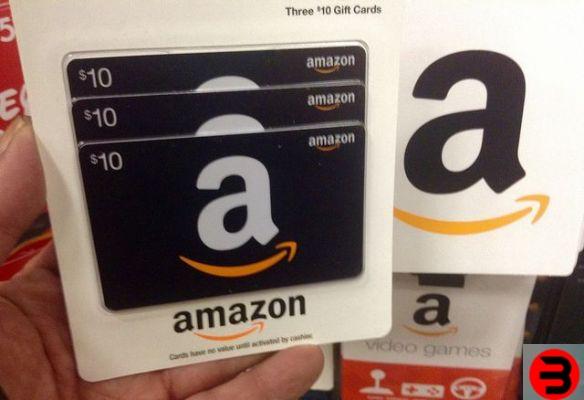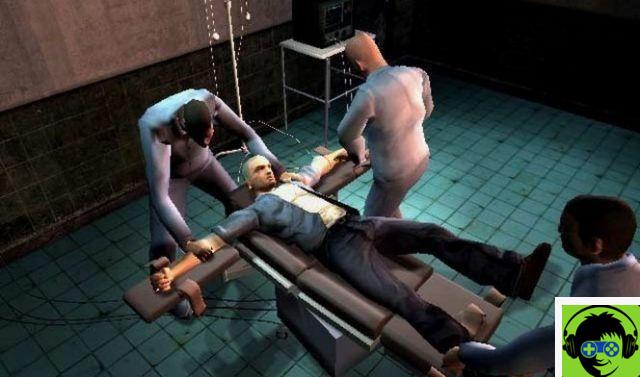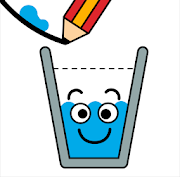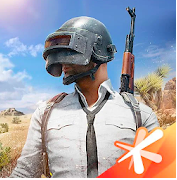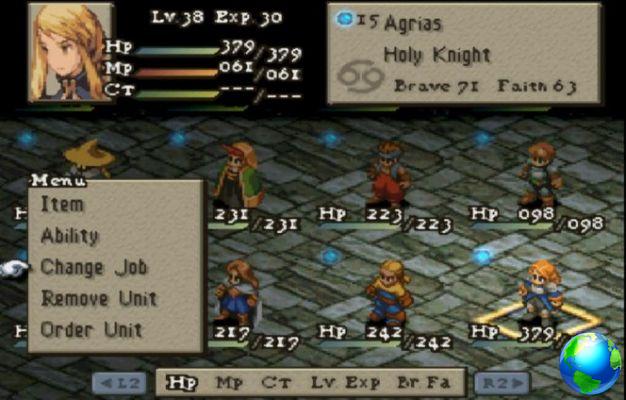Escanea un código QR con o sin cámara usando WebQR
Los códigos QR están en todas partes, de hecho, debe escanear un código QR para abrir la web de WhatsApp. Sin embargo, también encontramos el uso de estos códigos a través de nuestros ordenadores.
Sin duda, una de las opciones más recomendables si quieres escanear el contenido de un código QR, es utilizar la aplicación web WebQR. WebQR es un sitio web diseñado específicamente para escanear códigos QR. Además, puedes usar la aplicación tanto con cámara como sin ella.
Leer el código QR con la cámara usando WebQR
- Lo primero que deberá hacer es iniciar sesión en el sitio WebQR. La primera vez que inicie sesión, le pedirá permiso para usar su cámara, eso es suficiente concederlo.
- El contenido de su cámara web se mostrará inmediatamente en la pantalla. Solo tienes que colocar la cámara de modo que sea capaz de escanear el código QR.
- Luego de lo anterior, en la parte inferior, es decir debajo de la flecha, se desplegará el contenido del código QR, que en la gran mayoría de los casos es un sitio web o un mensaje de texto.

Lee el código QR sin usar la cámara
- El proceso de escanear un código QR basado en una foto es muy simple. Como en el paso anterior, debe iniciar sesión en el sitio web de WebQR.
- De todos modos, esta vez, tienes que hacer clic en el icono de la derecha en forma de cámara.
- Después de hacer lo anterior, la página le pedirá que seleccione el archivo. Puedes hacer esto de dos maneras, una de ellas es arrastrando la imagen directamente al sitio web o haciendo clic en » Seleccione Archivo «.
- Si hace clic en "Seleccionar archivo", debe ir a la carpeta donde ha guardado el código QR. Luego simplemente haga clic en la opción » Abri «.
- Después de realizar este paso, se mostrará en la pantalla el contenido del código QR que se ha escaneado.
Consideraciones con el programa WebQR
WebQR es capaz de escanear cualquier tipo de código sin ningún problema. En todo caso, para acceder a esta plataforma será debe estar conectado a Internet.

A su vez, cada vez que desee escanear un nuevo código QR, debe actualizar la página. Puedes hacerlo muy fácilmente presionando la tecla F5, en caso de que desee escanear varios códigos.
¿Qué es un código QR?
El código QR lleva el nombre de Respuesta Rápida, que se puede traducir como 'respuesta rápida' es un nuevo estándar cuando se trata de códigos. De hecho, el código QR es una especie de evolución y mejora respecto al clásico código de barras.
Aunque el código se ha hecho mucho más famoso en los últimos años, lo cierto es que su historia se remonta a 1994. A partir de este año, se empezó a utilizar con más frecuencia en su Japón nativo , y con los años el código se ha vuelto popular fuera de Japón.
Gracias al mayor uso de Internet, el código se usa cada vez más. Comúnmente este tipo de código contiene información alusiva a sitios web y, de hecho, es posible crear un código QR para un enlace en Facebook y otras redes sociales. Además, estos códigos suelen estar presentes en muchos anuncios, pancartas, etc.
Afortunadamente, el código puede ser leído por cualquier cámara, por lo que puedes escanear un código QR con tu móvil. A su vez, como te mostramos anteriormente, también puedes escanear y leer un código QR a través de tu computadora.
Lea o escanee un código QR desde una computadora portátil con Windows 10
Si quieres o necesitas en algún momento escanear un código QR desde tu portátil, hablamos la mejor opción si su sistema operativo es la versión de Windows 10.

Instalar QR Scanner Plus
Esta es una herramienta totalmente gratuita que puede usar para escanear códigos QR e incluso códigos de barras estándar a través de la cámara web de su computadora portátil. Además, entre sus funciones puedes descodificar direcciones URL, información de contacto y correos electrónicos y es una aplicación que garantiza el 100% de confidencialidad de tus datos escaneados a través de su sistema. Puede obtenerlo a través de la tienda de Windows de su sistema, es extremadamente liviano, consume muy pocos recursos y está disponible en inglés.
Cómo escanear un código QR en una PC con Windows 7 o anterior
Si todavía tienes instalada en tu ordenador la versión de Windows 7, no te preocupes, también hay una forma de leer sus códigos QR incluso sin una cámara web disponibles, en este caso tendrás que seguir varios pasos, pero lo importante será solucionar tu necesidad.
Lector de código QR de computadora en línea sin cámara web
En este caso, el proceso es que tienes que tomar una fotografía del código QR que quieres escanear, luego vaya a la herramienta en línea QR Code Scanner Online, allí tienes que subir la imagen que tomaste del código y el resultado del código se mostrará en la pantalla. Una página web, información de contacto o lo que tiene codificado en él la persona que creó el QR.
¿Cómo puedo leer un código QR desde una Mac con QR Journal?
Si eres usuario de Mac, también existen multitud de alternativas si necesitas escanear un código QR con tu terminal. Solo tendrás que instalar QR Journal, gracias a su compatibilidad con las cámaras iSight, puedes leer fácilmente estos códigos, solo debes colocar el código frente a la cámara y se decodificará sin ningún problema, la lectura es sumamente rápida y tiene una interfaz discreta, más o menos de lo que ofrece. Es totalmente gratuito, súper ligero y compatible con macOS versión 10.11 en adelante.